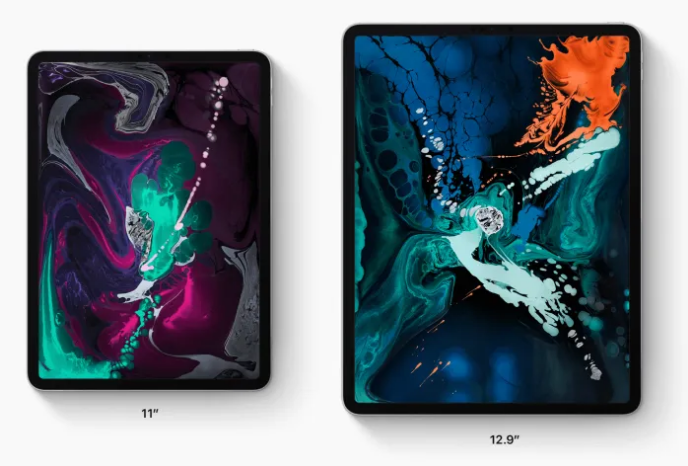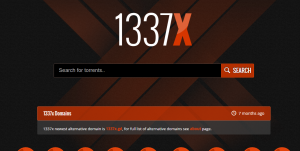Showbox Server-Fehler - So beheben Sie den Showbox Server-Fehler
ShowBox funktioniert nicht. Wenn Sie Probleme mit Ihrer Showbox-App auf Android mit Fehlern haben. Wie 'Video nicht verfügbar, versuchen Sie es mit einem anderen Server', 'Server nicht verfügbar', 'Funktioniert nicht', 'Nicht geladen', 'Keine Verbindung', 'Scan nicht möglich', 'Dieser Link kann nicht abgespielt werden' und alle anderen Fehler und Bugs. In diesem Beitrag werde ich Ihnen jedoch erläutern, wie Sie all diese Showbox-Serverfehler beheben können.
Showbox ist dank seiner reibungslosen Benutzeroberfläche und einfachen Navigation die mit Abstand beliebteste Online-Streaming-App. Showbox ist die am meisten diskutierte Online-Streaming-App. Das hat viele Funktionen, die dem Benutzer kostenlos zur Verfügung stehen.
Funktionen von Showbox
- Die Showbox-Anwendung möchte nicht, dass Sie über ein Anmeldekonto verfügen.
- Es gibt keine nervigen Anzeigen.
- Unterstützt HD-Qualität und ermöglicht auch die Anzeige aller anderen Auflösungen.
- Für ein besseres Erlebnis stehen auch Untertitel zur Verfügung.
- Sie können die Filme nach Genre, Jahr, Bewertung und Typ filtern.
- Die Oberfläche ist benutzerfreundlich und einfach zu bedienen.
- Sie können sogar Filme herunterladen und später ansehen.
Die Showbox-Anwendung verfügt über eine umfangreiche Bibliothek mit Filmen, TV-Shows und Musik, die regelmäßig aktualisiert werden.
So beheben Sie alle Showbox-Serverfehler
Behebung des Fehlers 'Video nicht verfügbar, versuchen Sie es mit einem anderen Server'
- Laden Sie eine der VPN-Apps herunter. Das ist unten auf Ihrem Android-Gerät aufgeführt.
- Wählen Sie das Land Ihrer Wahl aus und stellen Sie eine Verbindung über ein VPN her.
- Sobald die Verbindung wird sicher hergestellt. Öffnen Sie die Android-Anwendungseinstellungen und löschen Sie die App-Daten und den Cache von Showbox.
- Öffnen Sie anschließend erneut die Showbox-Anwendung und Sie werden sehen, dass das Video gut geladen wird.
Hinweis: Die VPN-Anwendung kann Ihre Datengeschwindigkeit verlangsamen. Versuchen Sie also, an einen anderen Ort zu wechseln, wenn Probleme mit der Geschwindigkeit auftreten.
Links für VPN
Aktualisieren Sie die Anwendung auf die neueste Version
Wenn ein neues Update verfügbar ist, empfiehlt es sich, die App zu aktualisieren. Damit vorhandene Probleme behoben werden, wenn die App überschrieben wird.
Wie zu erwarten ist, ist die Anwendung aufgrund der Richtlinien und Bedingungen von Google nicht im Google Play Store verfügbar. Aber oft erscheint die App im Play Store. Es ist also besser, nach der Anwendung zu suchen. Aber wenn Sie möchten, können Sie die apk-Datei für Ihr Android-Smartphone herunterladen.
Fix Showbox ‘Server Down | Server nicht verfügbar | Kann diesen Link nicht abspielen
Es gibt keine mögliche Lösung für die Probleme. Sie können lediglich einen VPN-Dienst ausprobieren. Dadurch wird ein Proxyserver in anderen Ländern erstellt, in denen der Link oder Server möglicherweise nicht eingeschränkt ist.
Wie erstelle ich einen Afk-Kanal in Zwietracht?
Sie können auch nach anderen Server-Links suchen, falls verfügbar.
Du kannst sogar Löschen Sie die Daten und den Cache oder aktualisieren Sie sogar die Showbox-Anwendung.
wie man afk kanal in zwietracht macht
Behebung des Showbox-Serverfehlers | Videowiedergabefehler
- Bei Problemen mit der Videowiedergabe können Sie dies versuchen Deinstallieren Sie Google Plus-Updates oder Twitter .
Gehen Sie zu Einstellungen> Apps / App-Manager> Google Plus-App> Updates deinstallieren.
- Zum Android Lollipop und über Benutzern können Sie diese potenzielle Methode ausprobieren. Gehen Sie zu Einstellungen> Über das Telefon und tippen Sie siebenmal auf Build-Version, um die Einstellungen für Entwickleroptionen freizuschalten .
Scrollen Sie in den Entwickleroptionen nach unten. Bis Sie einen Eintrag unter Medien mit dem Namen Use AwesomePlayer sehen. (veraltet) und aktivieren Sie es. Wenn es zuvor aktiviert wurde, deaktivieren Sie es, starten Sie Ihr Gerät neu, um nach dem Fix zu suchen.
Showbox-Serverfehler 'Nicht funktioniert / Keine Downloads'
App-Daten und Cache löschen
- Öffnen Sie die Einstellung auf Ihrem Android-Gerät.
- Suchen Sie nach der Option 'Apps' oder 'Apps verwalten' und tippen Sie darauf.
- Überprüfen Sie dann die MegaBox HD-Anwendung.
- Sie finden zwei Optionen für Daten löschen und Cache löschen . (( Für Android Marshmallow 6.0 suchen Benutzer nach Optionen Lager Daten löschen und zwischenspeichern)

- Löschen Sie die Daten und den Cache, um das Problem zu lösen.
Sobald das Problem behoben ist. Sie können die Showbox HD-App ohne Bedenken verwenden.
Beheben Sie alle anderen häufigen Fehler
- Gehen Sie auf Ihrem Android-Gerät zu Einstellungen.
- Öffnen Sie dann Apps oder Apps Manager.
- Überprüfen Sie, ob alle Anwendungen vorhanden sind.
- Tippen Sie dann auf das Menüsymbol.
- Klicke auf ' App-Einstellungen zurücksetzen '.

- Starten Sie das Telefon neu.
Ältere Version der Anwendung
Durch die Verwendung einer älteren Version der App können kompatible Probleme behoben werden. Die ältere Version der App wird mit vorheriger Dynamik ausgeführt. Das ist mit den Telefonspezifikationen angenehm. Sie können auch bei der Google-Suche nach einer älteren Version der App für Android OS suchen.
Fehlerbehebung bei Showbox Server-Fehlern auf Fire TV und Firestick
App funktioniert nicht | Schließen erzwingen
Gehen Sie zu Einstellungen → Anwendungen → Installiert verwalten Anwendungen aus dem Fire TV-Menü.
Powershell-Skript zum Löschen von Dateien, die älter als 30 Tage sind
Wählen Sie die Showbox-Anwendung aus der Liste aus.
- Leeren Sie den Cache und / oder die Daten. Dadurch werden häufig zeitweise auftretende Leistungsprobleme behoben.
- Ändern Sie dann die verfügbaren Einstellungen für die Anwendung.
- Erzwinge das Stoppen der App.
- Sie können die Anwendung auch deinstallieren.
- Für Amazon Fire TV-Geräte (1. und 2. Generation). Sie haben die Möglichkeit, die Anwendung zwischen internem und externem Speicher zu verschieben.
Sie können auch überprüfen, ob die App über alle Berechtigungen verfügt. Das wird für das normale Funktionieren benötigt (Gen 3 und höher)
Gehe zu Einstellungen → Anwendungen → Anwendungen verwalten (App suchen) → Geben Sie alle Berechtigungen.
Showbox Server Fehler | Audioprobleme mit der Anwendung auf Fire TV
Wenn das Video nicht hörbar ist, versuchen Sie Folgendes, um das Problem zu beheben.
- Wenn das Fire TV-Gerät an einen A / V-Empfänger angeschlossen ist. Stellen Sie sicher, dass der Empfänger eingeschaltet ist
- Du kannst auch ausschalten der Dolby Digital Plus. Geh einfach zu Einstellungen → Anzeige & Sounds → Audio aus dem Fire TV-Menü.
- Wenn Sie ein HDMI-Kabel verwenden, um Ihr Fire TV-Gerät an Ihr Fernsehgerät anzuschließen. Ziehen Sie den Stecker heraus und schließen Sie die Verbindung wieder an oderMöglicherweise müssen Sie ein anderes HDMI-Kabel verwenden.
Showbox Server Fehler | App funktioniert nicht | Force Close auf Fire TV
Gehen Einstellungen → Anwendungen → Installierte Anwendungen verwalten aus dem Fire TV-Menü.
Wählen Sie die ShowBox TV-Anwendung aus der Liste aus.
- Leeren Sie den Cache und / oder die Daten. Dadurch werden häufig zeitweise auftretende Leistungsprobleme behoben.
- Ändern Sie die verfügbaren Einstellungen für die Anwendung.
- Erzwinge das Stoppen der App.
- Sie können die Anwendung auch deinstallieren.
- Bei Amazon Fire TV-Geräten (1. und 2. Generation) haben Sie die Möglichkeit, die App zwischen internem und externem Speicher zu verschieben.
Sie können auch überprüfen, ob die App über alle Berechtigungen verfügt, die für das normale Funktionieren erforderlich sind (Gen 3 und höher).
Gehe zu Einstellungen → Anwendungen → Anwendungen verwalten (App suchen) → Erteilen Sie alle Berechtigungen.
Hinweis: *** DigitBin unterstützt die App nicht und ist in keiner Form mit der App verbunden. Die obigen Informationen dienen allgemeinen Zwecken.
grimmiger Druide im Morgengrauen baut sich auf
Fazit
Okay, Leute, die alle für diesen Artikel waren. Bitte geben Sie uns Ihr Feedback zu Ihrer Meinung. Auch wenn ihr weitere Probleme mit diesem Artikel habt. Dann lassen Sie es uns in den Kommentaren unten wissen.
Ich wünsche ihnen einen wunderbaren Tag!
Siehe auch: Kostenloser PS2 Emulator für Android - Spielen Sie auf dem Handy